修复iTunes在Mac上意外退出的五大解决方案
虽然这个问题并不经常发生,但有时用户在他们的Mac High Sierra上经历过这个问题,iTunes却出乎意料地退出了。如果您在尝试将iPhone与iTunes同步时遇到类似问题,那么您已到达正确的位置。有很多解决方案可以解决这个奇怪的问题,但是选定的几个解决方案只能有效地解决它。因此,在本文中,我们整理了5种顶级方法,以帮助您了解如何意外修复iTunes退出。继续阅读,了解更多!
如何修复iTunes意外退出?
为了解决上述问题,你真的不需要成为技术极客,我们为你提供了这些很棒的解决方案。任何人都可以快速方便地理解。让我们一个接一个地探索它们。
解决方案1:解决iTunes意外退出的最简单方法
说到同步iPhone时iTunes意外退出等问题, Tenorshare TunesCare 是目前为止最简单,最有效的解决方案。它是iTunes的一种免费修复工具,它可以帮助您在与iPhone同步时修复与iTunes退出相关的错误,以及其他iTunes问题。该软件修复损坏的iPhone库/ iTunes,包括iTunes CDB和iTunes DB文件,以解决各种iTunes问题。
Tenorshare TunesCare的主要特点如下 :
1.该软件可以轻松修复所有类型的iTunes错误以及iTunes同步错误。
2.它还可以增强您的iTunes性能,并允许您更快地同步iPhone。
3.由Tenorshare TunesCare解决的iTunes错误包括iTunes无法同步音乐,iTunes无法同步iPhone。
4.它还可以帮助您解决诸如iOS设备未连接到iTunes,同步会话无法启动或iTunes无法读取iPhone数据等问题。
这是Tenorshare TunesCare的分步指南 :
步骤1:启动Tenorshare TunesCare软件,然后点击其主界面中的“修复所有iTunes问题”选项卡。

步骤2:现在,您需要单击“修复iTunes”按钮,并在同步iPhone问题时开始意外退出iTunes。等待此过程完成,以便应用程序为您解决每个iTunes问题。

步骤3:一旦成功完成修复iTunes的任务,软件将通过计算机屏幕上显示的“iTunes已成功修复”通知您。

解决方案2:重新启动Mac
当你想要连接或同步你的iPhone时,你的Mac High Sierra体验意外退出。您手边的最佳选择是重启Mac。大多数情况下,重启可以解决iTunes与iTunes或iPhone连接问题的微不足道的问题。这与重新启动Mac计算机不同。在重新启动Mac时,请确保等待一段时间,并在重新启动之前留出一些时间。
解决方案3:更新iTunes版本
好!但是,由于Mac的一些主要问题,当您同步iPhone时,您可能会认为iTunes意外退出。不用担心,因为大多数时候iTunes的旧版本是主要罪魁祸首。尝试在Mac上升级到最新版本的iTunes,并彻底摆脱这些问题。我们已经解释了如何在Mac和Windows计算机上更新iTunes。
视窗:
- 首先,在PC上浏览并打开iTunes,然后点击“菜单”栏中的“帮助”按钮。点击那里的“检查更新”选项,如果找到一个,您将收到有关它的屏幕提示。按照那里的说明进行更新。
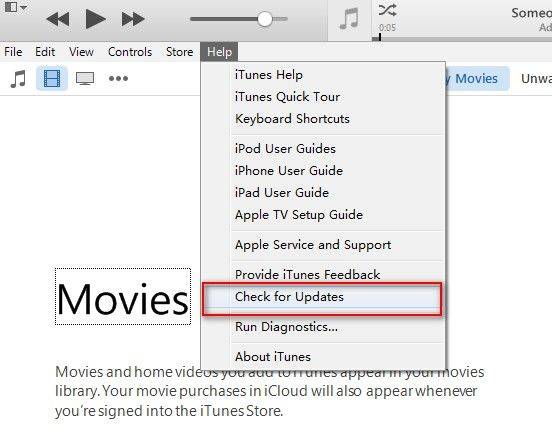
苹果电脑:
- 在Mac上打开iTunes,然后点击“iTunes”菜单按钮。出现下拉菜单时,单击“检查更新”选项并等待。系统会自动查找在线提供的最新版iTunes,并在新窗口中显示。点击“下载iTunes”按钮,然后按照屏幕上的步骤使用最新版本更新iTunes。
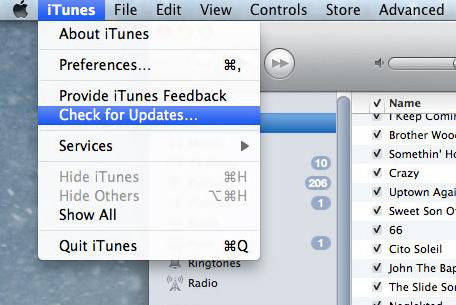
解决方案4:关闭使用RAM的应用程序
如何解决iTunes退出的另一个解决方案是关闭大型内存消耗应用程序。当你的Mac中存在低RAM时,它无法承受沉重的应用程序的压力并迫使iTunes表现得很奇怪。删除这些应用程序不仅可以释放空间,还可以使系统平稳运行。找出应用程序,然后将其关闭。
第1步:同时按Ctrl + Alt + Delete,然后单击“任务管理器”。
第2步:检查哪个应用占用了更多RAM并右键单击它。
第3步:现在,点击“结束任务”即可关闭应用甚至在后台运行。
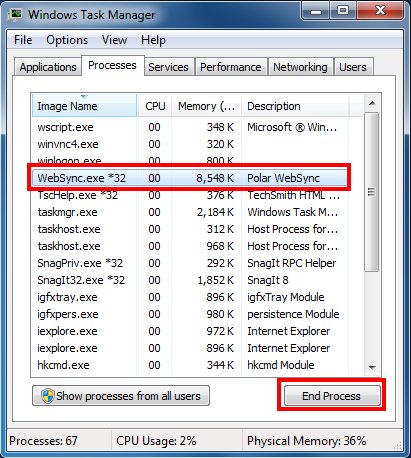
解决方案5:帐户问题
Mac High Sierra上的某个帐号可能会触发意外退出。您可以创建一个新帐户并尝试重新运行iTunes。
1.通过访问iTunes窗口的“菜单”栏,然后选择“帐户”然后点击“退出”,在启动后退出旧iTunes。
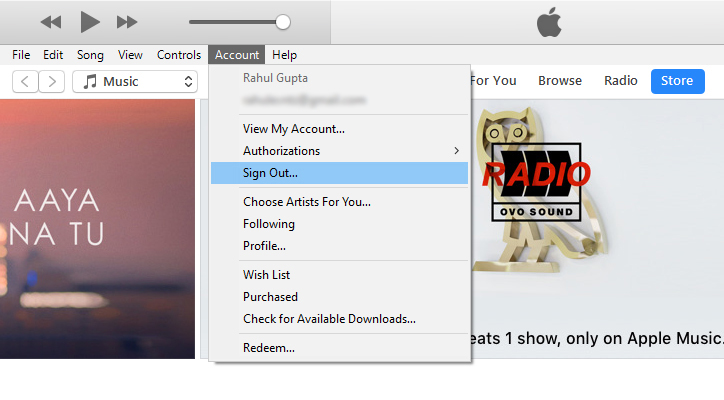
2.退出iTunes后重新启动Mac。
3.重新启动iTunes,然后从iTunes窗口的“菜单”栏中单击“帐户”,然后单击“登录”。
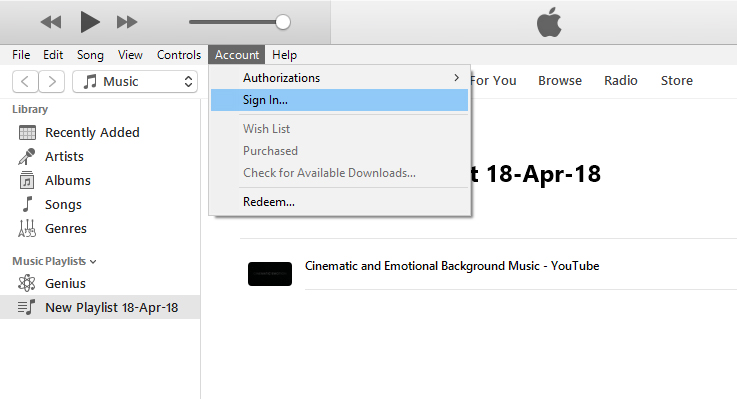
4.出现提示时,点击“创建新的Apple ID”按钮并填写表格。填写表单以使用新的/不同的电子邮件地址创建新的Apple ID。
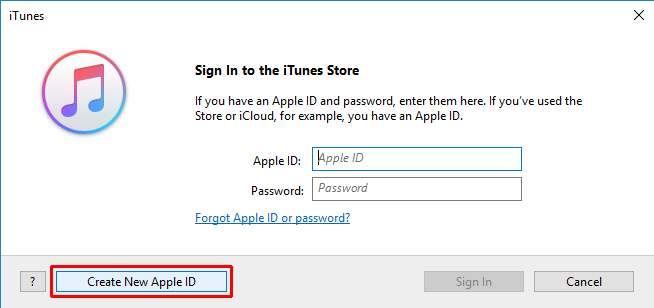
5.发布您的电子邮件地址验证,登录iTunes Store并尝试以您希望的方式访问iTunes。
对照
| 解决方案 | Tenorshare TunesCare | 重启Mac | 更新iTunes | 关闭RAM消耗应用程序 | 帐户问题 |
|---|---|---|---|---|---|
| 解决所有iTunes错误 | 其中很少 | 其中很少 | 其中很少 | 其中很少 | |
| 一键解决方案 | 耗时的 | 耗时的 | 耗时的 | ||
| 提升/优化iTunes性能 | 很少 | 有限的案件 | 要看 | ||
| 便于使用 | 简单 | 需要基本的系统知识 | 简单 | 狡猾 | 介质 |
结论
无论iTunes问题是什么,Tenorshare TunesCare都可以毫不费力地立即解决它。只需单击一下即可将iTunes恢复正常。从iTunes没有检测到你的iPhone到iTunes根本无法启动,iTunes随机终止在你的Mac High Sierra上,这个软件足以解决这个问题并让你轻松地同步你的iPhone。


